c盘空间不足清理教程 这两招教你快速清理c盘空间
2023-08-01
更新时间:2023-08-01 08:06:19 作者:知道百科
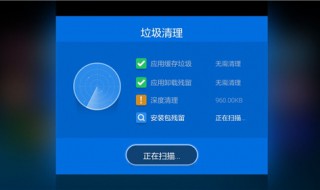
1、方法一:在电脑桌面点击【此电脑】,鼠标右击【C盘】选择【属性】。
2、点击【磁盘清理】,点击【清理系统文件】。
3、勾选需要删除的文件,点击【确定】后再点击【删除文件】。立刻为C盘释放了3.69G磁盘空间。
4、方法二:鼠标右击电脑左下角图标选择【Windows PowerSell(管理员)A】。
5、在出现的页面中直接输入:powercfg -h off (注意空格哦),然后按在键盘上按【enter】键。
6、现在进入C盘已经没有【hiberfil.sys】这个文件了,立刻为C盘释放3G左右磁盘空间。
以上就是c盘空间不足清理教程 这两招教你快速清理c盘空间的相关介绍,希望能对你有帮助,如果您还没有找到满意的解决方式,可以往下看看相关文章,有很多c盘空间不足清理教程 这两招教你快速清理c盘空间相关的拓展,希望能够找到您想要的答案。